Si está usando Windows 10, Fotos es la aplicación predeterminada para ver imágenes y videos en su computadora que se almacenan localmente o en la nube usando Microsoft OneDrive.
La aplicación Fotos viene con funciones básicas como ver y organizar fotos, así como la capacidad de editarlas. Sin embargo, de forma predeterminada, la aplicación solo muestra el contenido multimedia almacenado en la carpeta Imágenes de su computadora.
En esta guía paso a paso, le mostraremos cómo agregar otras ubicaciones de origen o carpetas en la aplicación Fotos en su sistema Windows 10.
Cómo agregar una carpeta a Fotos en Windows 10
Etapa 1: Primero, abra la aplicación Fotos en su computadora.
2do paso: Ahora haga clic en el icono de menú en la esquina superior izquierda de la aplicación Fotos y en la lista desplegable haga clic en la opción "Configuración".
Paso 3: En la ventana Configuración que se abre, haga clic en el botón "Agregar carpeta" en la sección Fuentes.
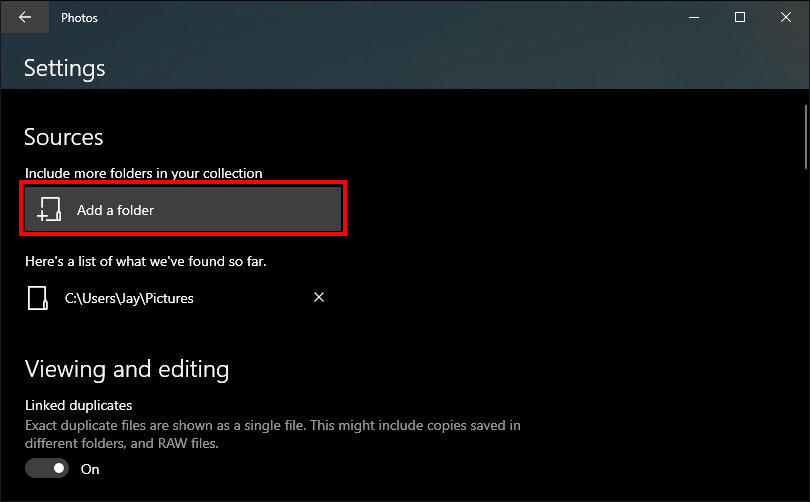
Etapa 4: Navegue hasta la carpeta que desea agregar y una vez que encuentre la carpeta, haga clic en el botón "Agregar esta carpeta a las imágenes".
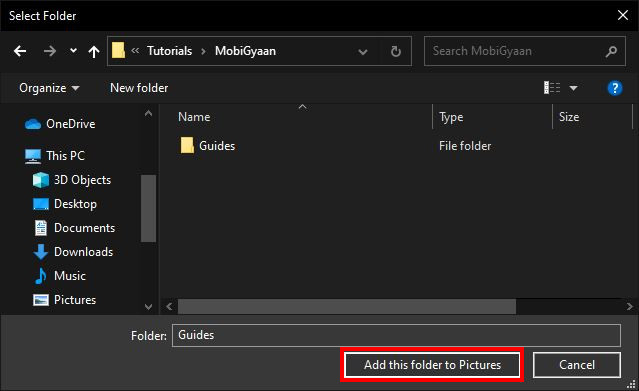
Tan pronto como complete estos pasos, la nueva ubicación se agregará a la aplicación Fotos y también comenzará a indexar imágenes. Para agregar más carpetas, puede continuar siguiendo los pasos mencionados anteriormente para cada nueva ubicación.


Deja una respuesta